Дори ако мобилното ви устройство работи добре и напълно подхожда на собственика, има шанс да направите устройството още по-добре. За да направите това, трябва да актуализирате не само операционната система Android, но и основните програми, които използвате най-често. Целта на данните за манипулиране е да се справят със стари грешки, да подобрите ергономичността на интерфейса, да ускорите работата на остарелите процеси или просто да ги направите по-ефективно. Почти всички компании, които произвеждат актуализации за поддържани от софтуер, работят по такива задачи.
Как да актуализирате Android на таблета автоматично?
Обикновено наличието на актуализации се инсталира в два сметки и не изисква никакви манипулации от собственика, с изключение на съгласието за стартиране. Това се случва, както следва:
- веднага след като новата официална актуализация излезе, вашият Android получава известие от екипа на разработчиците и докладва собственика;
- ако видите подходящото уведомление, което се появява до главния екран, докоснете го за разгръщане и прочетете за новостта;
- съгласни ли сте да получите нова версия на операционната система? След това смело потвърдете инсталацията, която възниква във фонов режим;
- по това време може да забележите леко намаление на скоростта на интернет (чрез която файловете на новата версия), забавянето в други програми е напълно нормално;
- след като актуализацията е инсталирана, препоръчително е да рестартирате таблета (или ще го направите автоматично).
В някои случаи, съобщението за новата версия не се появява. За да проверите дали излезе "свежа" итерация на операцията, отидете на "Настройки", превъртете ги до Низа и намери линията "За таблета" (понякога се превежда като "За устройството"). Тук натиснете "Обзорната система" - програмата ще ви каже, тя се изисква или не.

Как да актуализирате Android на таблети - Utilities
В момента има приложения за изпълнение почти за всяка задача - изтеглянето на актуализации не е надвишено. Ако не искате да запомните последователността на менюто, или методът за стандартно обновяване не работи, опитайте да използвате специален софтуер. "Anycut" е инсталиран чрез проста последователност от действия (като всяко приложение от игралния пазар). След:
- отваря програмата;
- добавете действие под името "Информация за системата";
- ние слизаме по-ниско и сме подпишете желания елемент от списъка - "Проверка за актуализации";
- заявлението ще започне да проверява и ако бяха освободени нови версии на Android, потребителят получи известие;
- съгласни сме с необходимостта от изтегляне на необходимите файлове и да изчакаме завършването на процеса.

Как да актуализирате Android - различия за Samsung устройства
Потребителите на таблети и смартфони от популярна компания трябва да въведат личната сметка за достъп до актуализации. Въпреки това, първо трябва да активирате:
- отиваме в "Настройки" и отново "Настройки";
- търсим подраздел "Акаунти и синхронизация", заснемане на линията "Добавяне на сметка" -\u003e "Създаване на Samsung сметка";
- ние преминаваме процеса на регистрация на нов профил или връщаме обратно и въвеждаме наличните данни;
- въвеждане на сметката, върнете се отново в "настройките";
- отиваме до точката "за таблета", изберете "Update";
- операционната система е свързана със сървъра, за да провери актуализациите и след известно време ви връща резултата.
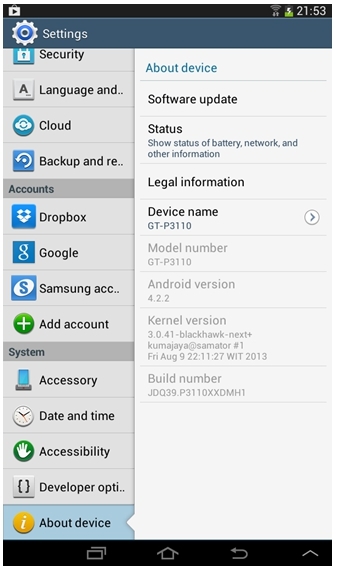
Как да актуализирате Android ръчно?
Инсталирането на актуализации от картата трябва да се извърши особено внимателно, тъй като има шанс да се лиши устройството на устройството. Специални ремонтни работилници, разбира се, могат да го поправят. Най-лесният начин е да използвате Google Play Market. От него размахваме програмата "ROM MANAGER", "ROM Downloader", "ROM Updater" (от един да избирате, с най-добри отзиви). Ние, например, спряхме първо. Преди започване на работа се препоръчва да се направи резервна система, само в случай (в ROM Manager, изберете "Save Current Rom"). Смартфонът или таблетката трябва да бъдат напълно заредени или свързани с мрежата, за да се избегне случайно изключване. След това:
- Ние научаваме версията на фърмуера на нашето устройство: отидете на "Настройки" -\u003e "За устройството";
- Търсим фърмуер в мрежата и завъртете най-новата версия.
- Получаваме корени по програмите "Universal Androot" или "Z4Root" (обикновено цялата процедура е намалена до свързване и натискане на бутона "root", но може да има нюанси, че е по-добре да се чете за инструкциите на фаворит софтуер);
- Изтегляне на "Rom Manager". Неговата платената версия ще намерите на фърмуера на своя собствена, свободна воля работа с файловете, които предлагате.
- По-долу ще изисква "ClockworkMod" разширение, която е инсталирана през менюто "ROM Manager".
- Фърмуерът се копира в картата с памет, която ще бъде поставена в мобилното устройство.
- В "Rom Manager", изберете действието "Инсталиране Rom от SD карта" (процесът може да продължи повече от 30 минути, не изключвайте устройството за това време, не го изключете от мрежата и не натискайте никакви бутони) ,
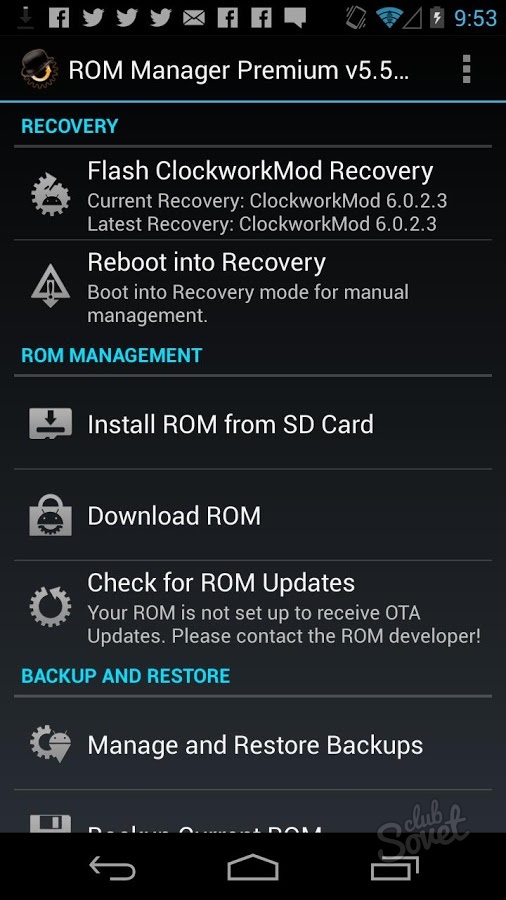
Ако не сте сигурни за вашите способности, то по-добре е да не се прибягва до ръчни методи за актуализиране (или препрочитате инструкциите няколко пъти и видите пълния видео фърмуера на устройството). Това ще предпази смартфон или таблет да пътува за сервизни центрове.






























